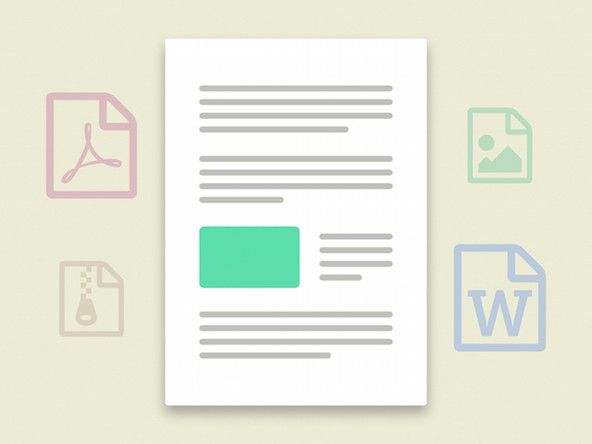Felsökning på displayen
Felsökning av CRT-kontakter jämfört med LCD-skärmar börjar med liknande steg, men skiljer sig åt på grund av att de två skärmtyperna skiljer sig åt. De första felsökningsstegen är likadana för båda skärmtyperna: stäng av systemet och visa och slå sedan på dem igen, se till att strömkabeln är ansluten och att uttaget har ström, kontrollera att signalkabeln är ordentligt ansluten till både videoadapter och bildskärm och att det inte finns några böjda stift, verifiera att videoadaptern är korrekt konfigurerad för bildskärmen, försök med problemvisningen på ett system som är känt eller testa en känd bild på problemsystemet och så vidare. När du har provat de 'uppenbara' felsökningsstegen beror nästa steg du tar på skärmen om problemet kvarstår. Följande avsnitt behandlar grundläggande felsökning för CRT och LCD-skärmar.
Felsökning av CRT
CRT misslyckas sällan direkt utan uppenbara tecken, som ett högt knäpp eller en stark lukt av brinnande elektriska komponenter. De flesta CRT-problem är verkligen problem med inställningarna för ström, videoadapter, kabel eller hårdvara / programvara. För att eliminera CRT som en möjlig orsak, anslut den misstänkta CRT till ett system som är välkänt eller anslut en bildskärm som är välkänd till det misstänkta systemet. Det är värt att notera att äldre CRT så småningom slits ut och börjar dimma. Vanliga tecken på en svag CRT är en svag bild, dysfunktionell ljusstyrka och / eller färgkontroller, bildutsmetning vid hög ljusstyrka och i färg-CRT, en nyans mot en enda färg (Rödgrönblå)
Om CRT är problemet är det ofta inte värt att reparera. Om CRT är utom garanti kan delar och arbete kosta mer än att köpa en ny CRT, vilket också ger dig bättre specifikationer och en garanti. Ungefär de enda CRT: erna som vi till och med skulle överväga att reparera utanför garantin är avancerade 21 'eller större modeller, och även där är ekonomin tvivelaktig.
Även om CRT är i garanti kan fraktkostnaderna överstiga CRT-värdet. Till exempel kan det enkelt kosta 75 $ eller mer att skicka en CRT åt båda hållen. Om den CRT är en årig 17 '-modell, är du förmodligen bättre att spendera $ 100 till $ 200 för en ny 17' eller 19 'CRT än att betala 75 $ i frakt för att få den gamla reparerad. CRT har många komponenter, som alla åldras tillsammans. Att fixa en är ingen garanti för att en annan inte kommer att misslyckas inom kort. Faktum är att det händer oftare i vår erfarenhet.
LÄS INTE MED CRT
Aldrig demontera en CRT. I bästa fall kan du förstöra CRT. I värsta fall kan det förstöra dig. Liksom tv-apparater använder CRT extremt höga spänningar internt och har stora kondensatorer som lagrar den energin i flera dagar eller till och med veckor efter att CRT-enheten har kopplats ur. Robert brände bokstavligen en skruvmejsel i mitten när han arbetade inuti en färg-TV som hade kopplats ur i flera dagar. Det stora, ömtåliga röret kan också implodera och sprida glasfragment som en handgranat. Människor som reparerar CRT och tv för att försörja behandlar dem med stor respekt, och det borde du också göra. Om du måste reparera en CRT, ta den till någon som vet vad de gör. Du har blivit varnad.
Här är några vanliga CRT-problem:
CRT visar ingen bild
Kontrollera de uppenbara sakerna först. Kontrollera att CRT är ansluten (och att uttaget har ström), att videokabeln är ansluten till grafikkortet, att datorn och CRT är påslagen och att inställningarna för ljusstyrka och kontrast är inställda på mitten av deras intervall. Om inget av dessa steg löser problemet kan ditt CRT, grafikkort eller videokabel vara dåligt. Kontrollera den misstänkta CRT på ett system som är känt eller om CRT som är känt i problemet.
CRT innehåller flera trådar som kan brytas eller gas kan ha läckt ut i vakuumet inuti CRT. CRT som skadats på detta sätt kan inte repareras utan specialutrustning. Med skärmen öppen. kontrollera om alla tre glödlamporna lyser orange. Överdriven rodnad eller lila bågar betyder att gas har läckt in. Det kan också finnas en intern kortsida inuti CRT, som också är ofixbar utan specialutrustning.
KRAFTFELSSTYRNING
Om du har aktiverat ACPI- eller APM-strömhantering kan det orsaka problemet. Vissa system vägrar helt enkelt att vakna när strömhanteringen sätter dem i viloläge. Vi har sett sådana system överleva en hårdvaruåterställning utan att återställa kraften till CRT. För att verifiera detta problem, stäng av strömmen till systemet och CRT och slå sedan på dem igen. Om CRT sedan visar en bild, kontrollera inställningarna för strömhantering i ditt BIOS och operativsystem och inaktivera dem vid behov.
CRT visar bara en tunn horisontell linje eller en punkt i mitten
Det horisontella och / eller vertikala avböjningssystemet misslyckades. CRT-röret i sig är bra, men kretsarna som driver röret har misslyckats. Byt ut skärmen.
CRT blinkar en färg intermittent, även när skärmen är tom
Detta är ett hårdvaruproblem med en av elektronkanonerna. Byt ut CRT. Detta problem kan också manifestera sig som en stark färggjutning under normal användning som inte kan korrigeras med de normala färgbalansreglagen.
CRT snäpper, knakar eller dyker upp när den startas eller avger en stark elektrisk lukt
Katastrofalt CRT-fel är överhängande. Ljuden orsakas av högspänningsbågning och lukten orsakas av brinnande isolering. Koppla ur CRT från väggen innan det tar eld, bokstavligen.
CRT avger en mycket hög tonhöjd
Det finns två troliga orsaker. För det första kanske du kör CRT utanför dess designgränser. Vissa CRT-bilder visar en användbar bild vid upplösningar och / eller uppdateringshastigheter som är högre än de är avsedda att använda, men under sådant missbruk förkortas CRT: s förväntade livslängd dramatiskt, kanske till minuter. För att åtgärda detta problem, ändra videoinställningarna till värden som ligger inom CRT: s designspecifikationer. För det andra kan strömuttaget leverera en spänning som är lägre än CRT kräver. För att åtgärda detta problem ansluter du CRT till en annan krets eller till en UPS eller strömkonditionering som levererar standardspänning oavsett ingångsspänning.
CRT visar vissa färger felaktigt eller inte alls
Detta är vanligtvis ett mindre hårdvaruproblem. Den mest troliga orsaken är att signalkabeln inte är ansluten tätt till CRT och / eller grafikkortet, vilket gör att vissa stift kontaktar intermittent eller inte alls. Kontrollera att inga stift är lösa, böjda eller saknas på kabeln eller kontakterna på CRT och grafikkortet och dra sedan åt kabeln i båda ändar. Om det inte löser problemet, öppna datorn, ta ut grafikkortet och sätt tillbaka den helt.
I äldre system är en annan möjlig orsak att vissa hårdvaru-DVD-avkodarkort 'stjäl' en färg (vanligtvis magenta) och använder den för att mappa DVD-videosignalen till standardvideosignalen. Ta bort DVD-avkodarkortet. Om din videoadapter innehåller DVD-stöd för maskinvara, eller om du uppgraderar till en sådan adapter, behöver du inte ett DVD-avkodarkort.
Detta är också ett symptom på en svag CRT, i vilket fall skärmen ska bytas ut.
Bildrullar eller en horisontell linje rullar hela tiden ner på skärmen
Den mest troliga orsaken är att CRT får otillräcklig kraft. Anslut den till en annan krets eller till en reservströmförsörjning som ger korrekt spänning oavsett fluktuationer i nätspänningen.
iphone 7 plus slås inte på
Det horisontella eller vertikala avböjningssystemet kan också ha misslyckats, i vilket fall displayen bör bytas ut.
Bilden flimrar
Den mest troliga orsaken är att uppdateringsfrekvensen är inställd för låg. Ändra uppdateringsfrekvensen till minst 75 Hz. Flimmer resulterar också från interaktion med lysrör, som arbetar på 60 Hz växelström och kan heterodyne visuellt med CRT. Detta kan inträffa vid 60 Hz (vilket ändå är alldeles för låg uppdateringsfrekvens), men kan också inträffa vid 120 Hz. Om du kör med 120 Hz uppdatering och upplever flimmer, använd antingen glödlampor eller återställ uppdateringsfrekvensen till något annat än 120 Hz.
Bilden är krypterad
Grafikkortsinställningarna ligger sannolikt utanför det intervall som stöds av CRT, särskilt om du just har installerat CRT eller just har ändrat videoinställningar. För att verifiera detta startar du om systemet i felsäkert läge (tryck på F8 under start för att visa Windows startmeny och välj Säkert läge). Om systemet visar en VGA-bild korrekt ändrar du dina skärminställningar till något som stöds av CRT.
Det horisontella eller vertikala avböjningssystemet kan också ha misslyckats, i vilket fall displayen bör bytas ut.
Bilden visas rätlinjigt, men är felaktigt dimensionerad eller justerad på skärmen
De flesta moderna CRT kan visa signaler vid många olika skanningsfrekvenser, men det betyder inte att CRT nödvändigtvis automatiskt kommer att visa olika signaler i helskärmsläge och korrekt justeras. Använd CRT-kontrollerna för att justera bildens storlek och justering.
Bilden visas annan än rätlinjigt (trapets, parallellogram, fat eller nålkudde)
Beroende på inställningarna för CRT, grafikkort och video kan detta vara normalt, justerbart med CRT-kontrollerna. Om förvrängningen överskrider kontrollernas förmåga att korrigera kan problemet vara med grafikkortet, CRT eller drivrutinen. Försök först ändra videoinställningarna. Om problemet kvarstår vid flera inställningar, flyttar du CRT till ett annat system (eller använder ett annat grafikkort) för att avgöra om problemet orsakas av CRT eller grafikkortet. Reparera eller byt ut den defekta komponenten.
Det horisontella eller vertikala avböjningssystemet kan också ha misslyckats, i vilket fall displayen bör bytas ut.
I äldre TV-apparater (aka roundies, där CRT har ett runt ansikte) kan detta vara normalt beteende.
Bilden vacklar eller skimrar regelbundet eller ständigt
Detta orsakas vanligtvis av RF-störningar från en annan elektrisk eller elektronisk enhet, särskilt en som innehåller en motor. Se till att sådana enheter är minst tre meter från CRT. Observera att sådan störning ibland kan tränga igenom typiska bostads- och kontorsväggar, så om CRT är nära en vägg, kontrollera den andra sidan. Sådana bildproblem kan också orsakas av störningar från kraftledningen eller av spänningsvariationer i växelströmsförsörjningen. För att eliminera störningar, anslut CRT till ett överspänningsskydd. Ännu bättre, anslut den till en UPS eller strömkonditionering som levererar ren ström med konstant spänning.
Detta problem kan också orsakas av att du använder en videokabel som är för lång eller av dålig kvalitet eller genom att använda en dålig kvalitet KVM-omkopplare (tangentbord / video / mus-omkopplare ). Manuella KVM-omkopplare är särskilt problematiska.
Det horisontella eller vertikala avböjningssystemet kan också ha misslyckats, i vilket fall displayen bör bytas ut.
Filamenten kan få otillräcklig effekt, i vilket fall alla transformatorlindningar, motstånd och elektrolytkondensatorer bör kontrolleras.
Färger är 'av' eller utsmetning visas i vissa områden
CRT kan behöva degausseras. En CRT som sitter i en position i flera månader eller år kan påverkas även av jordens mycket svaga magnetfält, vilket orsakar förvrängning och andra displayproblem. Att exponera en CRT för ett starkt magnetfält, t.ex. oskärmade högtalare, kan orsaka mer extrema bildproblem. Många moderna CRT degaussar sig automatiskt varje gång du slår på strömmen, men vissa har en manuell degauss-knapp som du måste komma ihåg att använda. Om din CRT har en manuell degauss-knapp, använd den varje månad eller två. Degaussing-kretsarna i vissa CRT har begränsad effekt. Vi har sett CRT som av misstag exponerades för starka magnetfält, vilket resulterade i en dåligt förvrängd bild. Inbyggd degaussing gjorde lite eller ingenting. I så fall kan du ibland lösa problemet genom att använda en separat degaussing-spole, tillgänglig på RadioShack och liknande butiker för några dollar. Vi har dock sett CRT som var så dåligt 'magnetbrända' att även en fristående degaussing-spole inte helt kunde eliminera problemet. Moralen är att hålla magneter borta från din CRT, inklusive de i högtalare som inte är videoskärmade.
Det horisontella eller vertikala avböjningssystemet kan också ha misslyckats, i vilket fall displayen bör bytas ut.
Ett felaktigt ok kan ha fästs i CRT. Om du inte har mycket ledig tid på dina händer är det vanligtvis inte värt att fixa det. Byt ut skärmen.
Du kan ha ett svagt bildrör. Utan specialutrustning är detta vanligtvis ofixibelt. Du kan prova en CRT-föryngring som en sista utväg, men detta kan fixa eller döda din CRT permanent.
Felsökning av LCD-skärmar
Om du har provat de grundläggande felsökningsstegen och din LCD fortfarande inte fungerar ordentligt kan du ha ett eller flera av följande problem:
Ingen bild
Om LCD-skärmen inte visar någon bild alls och du är säker på att den tar emot ström och videosignal, ska du först justera inställningarna för ljusstyrka och kontrast till högre värden. Om det inte fungerar stänger du av systemet och LCD-skärmen, kopplar bort LCD-signalkabeln från datorn och sätter på LCD-skärmen själv. Det bör visa någon form av initialiseringsskärm, om bara ett meddelande 'Ingen videosignal'. Om inget lyser och inget meddelande visas, kontakta teknisk support för din LCD-tillverkare. Om din LCD stöder flera ingångar kan du behöva trycka på en knapp för att bläddra igenom ingångarna och ställa in den på rätt.
Skärmen flimrar
Till skillnad från CRT, där ökning av uppdateringsfrekvensen alltid minskar flimmer, har LCD-skärmar en optimal uppdateringsfrekvens som kan vara lägre än den högsta uppdateringsfrekvensen som stöds. Till exempel kan en 17 'LCD som arbetar i analogt läge stödja 60 Hz och 75 Hz uppdatering. Även om det låter kontraintuitivt för alla vars erfarenhet har varit med CRT, kan en minskning av uppdateringsfrekvensen från 75 Hz till 60 Hz förbättra bildstabiliteten. Kontrollera manualen för att bestämma den optimala uppdateringsfrekvensen för din LCD och ställ in din videoadapter så att den använder den frekvensen.
Skärmen är väldigt instabil
Försök först att ställa in den optimala uppdateringsfrekvensen enligt beskrivningen ovan. Om det inte löser problemet och du använder ett analogt gränssnitt finns det flera möjliga orsaker, varav de flesta beror på dålig synkronisering mellan videoadapterklockan och skärmklockan eller på grund av fasproblem. Om LCD-skärmen har ett alternativ för automatisk justering, automatisk inställning eller automatisk synkronisering, försök använda det först. Om inte, försök justera fas- och / eller klockinställningarna manuellt tills du har en användbar bild. Om du använder en förlängning eller längre än standardvideokabel, försök ansluta den standardvideokabel som medföljde skärmen. Långa analoga videokablar förvärrar synkroniseringsproblem. Om du använder en KVM-omkopplare, särskilt en manuell modell, försök istället att ansluta LCD-skärmen direkt till videoadaptern. Många LCD-skärmar är svåra eller omöjliga att synkronisera om du använder en KVM-omkopplare. Om du inte kan uppnå korrekt synkronisering kan du försöka ansluta LCD-skärmen till en annan dator. Om du inte kan uppnå synkronisering på den andra datorn kan LCD-skärmen vara defekt. Slutligen notera att vissa modeller av videoadapter helt enkelt inte fungerar bra med vissa modeller av LCD.
Dålig bild
Om skärmen visar en fullständig, stabil bild, men bilden är av dålig kvalitet, ska du först kontrollera att skärmen inte är ansluten via en KVM-omkopplare eller med hjälp av en förlängningskabel. Anslut i så fall skärmen direkt till videoadaptern med hjälp av standardkabeln. Om det redan är fallet justerar du kontrollerna för ljusstyrka, kontrast och fokus. Om du inte kan få en ordentlig bild med hjälp av dessa kontroller är problemet troligtvis en klock- eller fasmatchning, som du kan bota genom att följa stegen som beskrivs i föregående artikel.
JUSTERA KLOCKA OCH FAS
ps4-kontrollenheten blinkar orange medan den laddasDet bästa sättet att justera klocka och fas är att använda automatisk justering först. Kontrollera verktygs- och drivrutins-CD: n som medföljde monitorn. Det kan ha en guide eller åtminstone lämpliga bakgrundsskärmar att använda när du justerar fas- och klockinställningarna. Om inte, gå till Windows Start-meny och välj Avstängning. När skärmen blir grå och Windows avstängningsdialogrutan visas lämnar du dialogrutan på skärmen, men ignorerar den. Använd den grå skärmen för att justera klockan och fasen manuellt. Eventuella problem med klocka och fas och eventuella ändringar av klockan och fasinställningarna framgår tydligt på den grå skärmen.
Justera alltid klockan först. Klocka är vanligtvis inte ett problem om du har använt den automatiska justeringsfunktionen på din bildskärm, men om du har klockproblem kommer de att framgå som stora vertikala staplar på skärmen. Justera klockinställningen tills dessa staplar försvinner. Justera sedan fasen. Fasproblem är uppenbara som tunna svarta linjer som löper horisontellt över skärmen. Justera fasen tills linjerna försvinner eller minimeras.
Inte alla analoga grafikkort synkroniseras perfekt med platta skärmar. Den grå avstängningsskärmen överdriver problemet, så oroa dig inte om mycket små rörelser är synliga efter att du har justerat klockan och fasen så bra som möjligt. När du har ställt in klock- och fasreglage för bästa möjliga bild på den grå skärmen, avbryt avstängning och bilden ska optimeras.
Meddelandet 'Signal utanför området'
Ditt grafikkort levererar en videosignal med en bandbredd som är över eller under LCD-skärmens förmåga att visa. Återställ dina videoparametrar så att de ligger inom det område som stöds av LCD-skärmen. Anslut vid behov tillfälligt en annan skärm eller starta Windows i felsäkert läge och välj standard VGA för att ändra videoinställningar.
Text eller rader är skuggade, ojämna eller blockiga
Detta inträffar när du kör en LCD-skärm med en annan än dess ursprungliga upplösning. Om du till exempel har en 19-tums LCD-skärm med inbyggd 1280x1024-upplösning men har din skärmadapter inställd på 1024x768, försöker din LCD att visa dessa 1024x768 pixlar i helskärmsstorlek, vilket fysiskt motsvarar 1280x1024 pixlar. Den extrapolering av pixlar som behövs för att fylla skärmen med den mindre bilden resulterar i artefakter som blockerad eller dåligt renderad text, ojämna linjer och så vidare. Antingen ställ in din videoadapter så att den visar den ursprungliga upplösningen på LCD-skärmen eller ställ in din LCD för att visa bilden med lägre upplösning utan att sträcka ut skärmen (en funktion som ibland kallas skärmutvidgning), så att pixlar visas 1: 1, vilket resulterar i lägre upplösning med mindre än hela skärmen.
Vissa pixlar är alltid på eller alltid av
Detta är en egenskap hos LCD-skärmar, särskilt äldre och billiga modeller, orsakade av defekta pixlar. Tillverkare ställer in ett tröskelvärde under vilket de anser att en display är acceptabel. Det numret varierar med tillverkaren, modellen och storleken på skärmen, men ligger vanligtvis i intervallet 5 till 10 pixlar. (Bättre LCD-skärm har numera vanligtvis noll döda pixlar.) Ingenting kan göras för att fixa defekta pixlar. Tillverkare kommer inte att ersätta LCD-skärmar under garantin om inte antalet defekta pixlar överskrider tröskelvärdet.
Råd från Ron Morse
Vissa människor hävdar att om man lämnar enheten avstängd under en dag eller två kommer den att 'radera' en ihållande efterbild. Andra föreslår att du lämnar en neutral grå skärm (som den som används för fasjustering) uppe på skärmen för att 'utjämna' skärmen. Jag vet inte. FWIW, jag har sett detta problem på äldre Samsung-paneler men aldrig på Sony- eller NEC / LaCie-panelerna jag använder.
Det finns en ihållande efterbild
Återigen är detta en egenskap hos LCD-skärmar, särskilt äldre och billiga modeller. Efterbilden inträffar när skärmen har haft samma bild på ett ställe under lång tid. Efterbilden kan bestå även efter att du stänger av skärmen.
Rörliga bilder suddas ut, smetas ut eller spöks
Transistorbaserade pixlar i en LCD reagerar långsammare än fosforerna i en CRT. De billigaste LCD-skärmarna uppvisar detta problem även med långsam bildrörelse, som när du drar ett fönster. Bättre LCD-skärmar hanterar måttligt snabb bildrörelse utan att spöka, men uppvisar problemet med snabbfilm. De bästa LCD-skärmarna hanterar även snabba video- och 3D-spel mycket bra. Den enda lösningen på detta problem är att uppgradera till en LCD-skärm med snabbare svarstid.
Svag bild
Använd ljusstyrningskontrollen för att öka bildens ljusstyrka. Om du har satt maximal ljusstyrka och bilden fortfarande är för svag, kontakta tillverkaren av bildskärmen. CCRT: erna som används för att belysa skärmen har en begränsad livslängd och kan börja svaga när de närmar sig slutet av sitt liv.
Bilden är endast delvis bakgrundsbelyst
En eller flera av CCRT: erna som ger bakgrundsbelysning har misslyckats. Kontakta bildskärmstillverkaren.
Horisontella eller vertikala linjer visas
Om en eller flera horisontella och / eller vertikala linjer visas på skärmen, måste du först återställa datorn och visa skärmen. Om raderna kvarstår kör du automatisk inställningsfunktion på din skärm. Om det inte löser problemet stänger du av systemet och skärmen, tar bort videokabeln och kontrollerar att videokontakterna och uttagen på både dator- och bildskärmsändarna inte har trasiga eller böjda stift. Även om allt verkar korrekt, prova en annan videokabel. Kontakta bildskärmstillverkaren om problemet kvarstår.
Mer om skärmar